Ako zmeniť predvolený tón zvonenia na vašom iPhone
Čo vedieť
- Ísť do nastavenie > Zvuky a haptika > Vyzváňací tón. Nájdite vyzváňací tón, ktorý chcete použiť, a klepnite naň.
- Môžete použiť aplikáciu tretej strany na vytvorenie vlastného zvonenia a potom ho nastaviť ako predvolený pomocou vyššie uvedeného spôsobu.
- Zmeňte vibrácie svojho telefónu tak, že prejdete na nastavenie > Zvuky a haptika > Vyzváňací tón > Vibrácie. Vyberte si prednastavené alebo vlastné vibrácie.
Tento článok vysvetľuje, ako zmeniť predvolený vyzváňací tón na iPhone. Je to jeden z najjednoduchších spôsobov prispôsobiť svoje zariadenie. Platí článok s pokynmi iOS 12 a vyššie, ale kroky a funkcie sú podobné pre staršie verzie systému iOS.
Ako zmeniť predvolený vyzváňací tón pre iPhone
Ak chcete zmeniť predvolený vyzváňací tón vášho iPhone, postupujte takto:
Klepnite na ikonu nastavenie aplikácia> Zvuky a haptika (na niektorých starších zariadeniach klepnite na Zvuky).
V Zvuky a vzory vibrácií sekcie, klepnite na Vyzváňací tón.
Na Vyzváňací tón na obrazovke, klepnite na vyzváňací tón. Každé zvonenie, na ktoré klepnete, sa prehrá, takže budete počuť, ako znie.
-
iPhone sa dodáva s predinštalovanými desiatkami zvonení. Ak si chcete kúpiť nové zvonenia, klepnite na Obchod s tónmi (na niektorých starších modeloch klepnite na Obchod v pravom hornom rohu a potom klepnite na Tóny).
Ak ste si nikdy nestiahli a nenainštalovali zvonenia, naučte sa to ako kúpiť zvonenia na iPhone.

Výstražné tóny sa bežne používajú na budíky a iné upozornenia, ale možno ich použiť ako vyzváňacie tóny.
Keď nájdete vyzváňací tón, ktorý chcete použiť ako predvolený, klepnite naň, aby sa vedľa neho objavila značka začiarknutia.
Ak sa chcete vrátiť na predchádzajúcu obrazovku, klepnite na Zvuky a haptika v ľavom hornom rohu alebo kliknite na Domovské tlačidlo prejdite na domovskú obrazovku. Váš výber zvonenia sa automaticky uloží.
Vždy, keď dostanete hovor, prehrá sa vybraný vyzváňací tón, pokiaľ ste volajúcim nepriradili jednotlivé zvonenia. Ak ste nastavili konkrétny vyzváňací tón pre jednotlivca, prehrá sa tento vyzváňací tón. Len nezabudnite počúvať tento zvuk a nie zvoniaci telefón, aby ste nezmeškali žiadne hovory.
Ako nastaviť rôzne zvonenia pre rôznych ľudí na iPhone
V predvolenom nastavení hrá rovnaký tón zvonenia bez ohľadu na to, kto vám volá. Ale môžete to zmeniť a vytvoriť iný zvuk pre rôznych ľudí. Je to zábavné a užitočné: môžete vedieť, kto volá, bez toho, aby ste sa pozerali na obrazovku. Zistite ako v Ako nastaviť jedinečné vyzváňacie tóny pre každý kontakt na vašom iPhone.
Ako vytvoriť vlastné zvonenia pre iPhone
Chcete použiť obľúbenú skladbu ako vyzváňací tón namiesto jedného zo vstavaných zvukov v iPhone? Môžeš! Na vytvorenie vlastného zvonenia potrebujete len trochu softvéru. Nájdite skladbu, ktorú chcete použiť, a získajte aplikáciu na vytvorenie vyzváňacieho tónu. Po nainštalovaní aplikácie vytvorte vyzváňací tón a pridajte ho do svojho iPhone.
Ako zmeniť vibrácie na iPhone
Môžete tiež zmeniť vzor vibrácií, ktorý iPhone používa pri prichádzajúcom hovore. Táto variácia vám môže byť užitočná zvonenie je vypnuté ale chcete vedieť, že máte hovor. Je to užitočné aj pre ľudí so sluchovým postihnutím. Vibrácie sú vytvárané podporou iPhone pre haptika.
Ak chcete zmeniť predvolený vzor vibrácií:
Klepnite nastavenie.
Klepnite Zvuky a haptika (alebo Zvuky).
Presuňte buď Vibrovať na prstenci alebo Vibrovať na ticho (alebo oboje) na zapnuté/zelené.
V Zvuky a vzory vibrácií sekcie, klepnite na Vyzváňací tón.
Klepnite Vibrácie.
-
Klepnutím na vopred načítané možnosti ich otestujete alebo klepnite na Vytvorte novú vibráciu urobiť si vlastný.
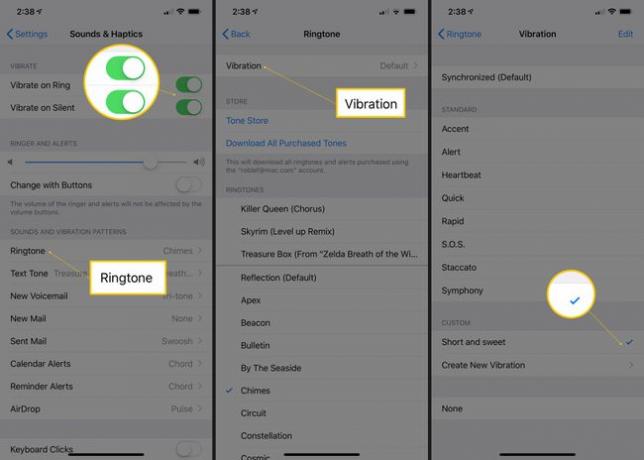
Ak chcete vybrať vibračný vzor, klepnite naň tak, aby sa vedľa neho objavila značka začiarknutia. Vaša voľba sa automaticky uloží.
Rovnako ako vyzváňacie tóny je možné pre jednotlivé kontakty nastaviť rôzne vzory vibrácií. Postupujte podľa rovnakých krokov ako pri nastavovaní vyzváňacích tónov a vyhľadajte možnosť Vibrácie.
Problémy s vyzváňacími tónmi môžu viesť k tomu, že iPhone pri prichádzajúcom hovore nezvoní. Ale existuje množstvo iných vecí, ktoré môžu spôsobiť tento problém. Zistite, ako ich vyriešiť v Ako vyriešiť problém, že iPhone nezvoní.
